
电脑主机分区扩容指南:如何轻松增加硬盘分区
电脑主机如何增加硬盘分区

在电脑主机中增加硬盘分区是一个相对复杂的过程,但如果您需要更多的存储空间或组织您的数据,那么了解如何增加硬盘分区就显得尤为重要。本文将为您详细介绍如何在电脑主机中增加硬盘分区。
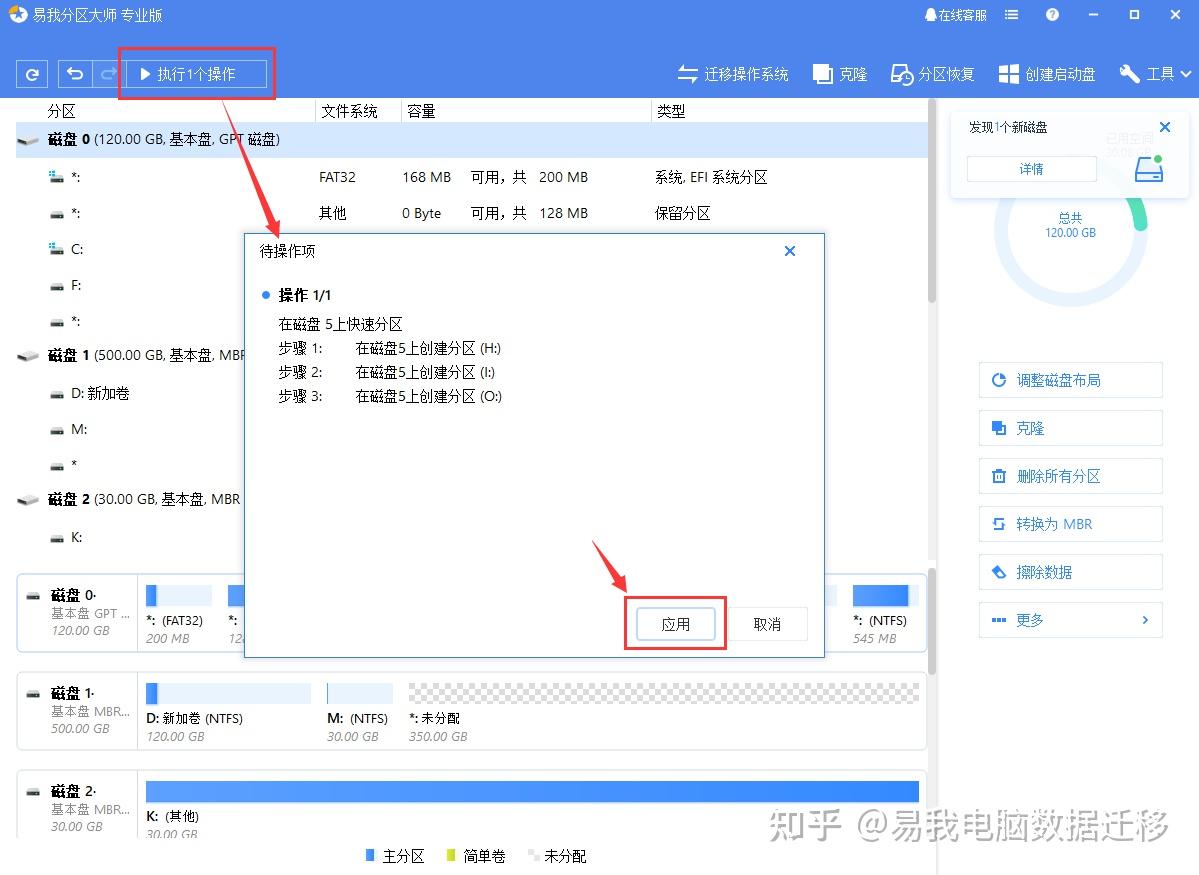
一、了解硬盘与分区
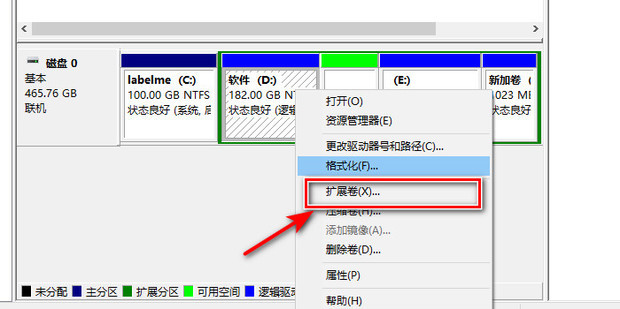
首先,我们需要明白什么是硬盘和分区。硬盘是计算机存储数据的主要设备,而分区则是将硬盘划分为若干个独立的区域,每个区域都可以独立使用和管理。
二、选择合适的时机增加硬盘分区
在决定增加硬盘分区之前,您需要确定是否真的需要更多的存储空间或者更有效地组织您的数据。如果您经常遇到存储空间不足的问题,或者希望更方便地管理您的文件,那么增加硬盘分区是一个不错的选择。
三、增加硬盘分区的步骤
- 备份数据:在开始之前,请确保您已经备份了所有重要的数据。增加硬盘分区可能会导致数据丢失,因此备份是非常重要的。
- 打开磁盘管理:在Windows系统中,您可以通过搜索“磁盘管理”来打开该工具。
- 找到未分配的空间:在磁盘管理中,您可以看到您的硬盘分区情况。找到一个未分配的空间,这通常是您新增的硬盘或硬盘中未使用的空间。
- 创建新分区:右键点击未分配的空间,选择“新建简单卷”或“扩展卷”,然后按照提示创建新分区。
- 分配驱动器号和格式化新分区:创建新分区后,您需要为其分配一个驱动器号并格式化它,以便能够存储数据。
- 完成上述步骤后,您的电脑主机就已经增加了新的硬盘分区。
四、注意事项
- 在进行任何更改之前,请确保您已经备份了所有重要的数据。
- 如果您不确定如何进行操作,请咨询专业人士的帮助。错误的操作可能会导致数据丢失或硬件损坏。
- 在创建新分区时,请根据您的需求合理分配空间大小。过小的分区可能会导致存储空间不足,而过大的分区则可能浪费存储资源。
通过以上步骤,您应该已经了解了如何在电脑主机中增加硬盘分区。请注意,这个过程可能需要一些计算机知识,如果您不熟悉这些操作,请务必寻求专业人士的帮助。
























